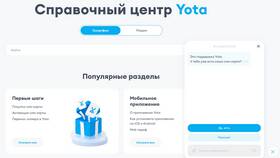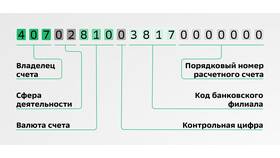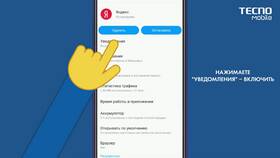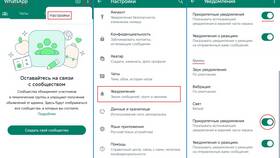Разрешение уведомлений от сайтов позволяет получать важные оповещения прямо в браузере. Рассмотрим процесс настройки для популярных веб-обозревателей.
Содержание
Общий процесс включения уведомлений
| Шаг | Действие |
| 1 | Откройте нужный сайт в браузере |
| 2 | Дождитесь запроса на разрешение уведомлений |
| 3 | Нажмите "Разрешить" во всплывающем окне |
| 4 | Подтвердите выбор при необходимости |
Ручная настройка для разных браузеров
Google Chrome
- Откройте меню Chrome (три точки)
- Выберите "Настройки" → "Конфиденциальность и безопасность"
- Перейдите в "Настройки сайтов"
- Выберите "Уведомления"
- Добавьте сайт в список разрешенных
Mozilla Firefox
- Введите about:preferences#privacy в адресной строке
- Прокрутите до раздела "Разрешения"
- Нажмите "Настройки" рядом с "Уведомления"
- Введите адрес сайта и выберите "Разрешить"
Настройки для других браузеров
| Браузер | Путь к настройкам |
| Microsoft Edge | Настройки → Разрешения сайтов → Уведомления |
| Safari | Safari → Настройки → Веб-сайты → Уведомления |
| Opera | Настройки → Сайты → Уведомления |
Решение распространенных проблем
- Если запрос не появляется - проверьте блокировку всплывающих окон
- При ошибках - очистите кэш и cookies сайта
- Убедитесь, что уведомления не заблокированы на уровне ОС
- Проверьте настройки расширений-блокировщиков
Управление уже разрешенными уведомлениями
- Откройте настройки уведомлений браузера
- Найдите список разрешенных сайтов
- Измените статус на "Запрашивать" или "Блокировать"
- Для точечной настройки используйте иконку рядом с адресной строкой
Рекомендации по безопасности
Разрешайте уведомления только на проверенных сайтах. Регулярно проверяйте список разрешенных ресурсов и удаляйте неиспользуемые. Отключайте уведомления от сайтов, которые начали злоупотреблять рассылками.